Dr.Fone Centro de Soporte
Aquí puedes encontrar la guía completa para solucionar todos los problemas de tu móvil.
Categoría de Ayuda
Instalar y Desinstalar
1. ¿Cómo instalo Dr.Fone en Windows o Mac?
Instalar Dr.Fone en Windows
- Descarga Dr.Fone en tu computadora.
- Cuando esté descargado exitosamente, puedes encontrar el instalador de Dr.Fone (por ejemplo, "drfone_setup_full3360.exe") en la lista de Descargas en tu navegador.
- Haz clic en el instalador y haz clic en Instalar en la ventana para empezar a instalar Dr.Fone. También puedes Personalizar Instalación para cambiar el idioma y la ruta de la instalación.
- Luego sigue las instrucciones en pantalla para instalar Dr.Fone.

Instala Dr.Fone en Mac
- Después de descargar Dr.Fone en tu Mac, haz clic en el archivo descargado. En la ventana emergente, haz clic en Aceptar para empezar a instalar Dr.Fone.
- Luego arrastra el ícono de Dr.Fone a la carpeta de Aplicaciones.
- El proceso tardará algunos segundos y luego Dr.Fone se instalará exitosamente.
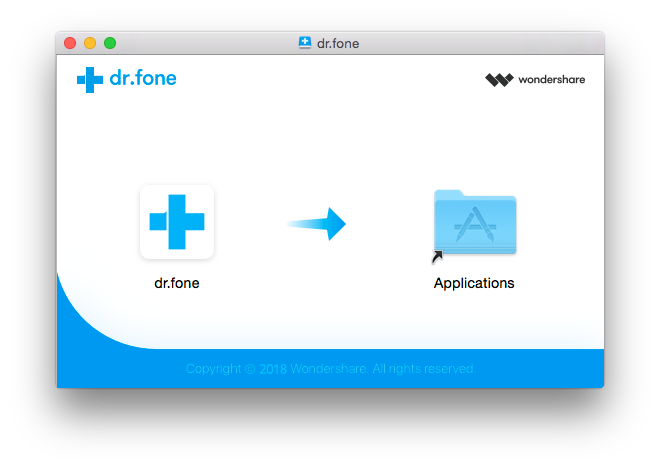
2. ¿Cómo reparo la instalación atorada?
- Asegúrate de que tu conexión a internet funcione correctamente.
- Cierra la instalación, luego haz clic derecho en el instalador de Dr.Fone y ejecútalo como Administrador.
- Si aún no funciona, puedes probar los siguientes enlaces de descarga directa. Te darán un instalador completo, así que incluso puedes instalar Dr.Fone sin conexión.
3. ¿Qué debo hacer si tengo mensajes de error al instalar Dr.Fone?
- Apaga el antivirus o firewall temporalmente.
- Ejecuta el instalador de Dr.Fone como Administrador.
- Descarga Dr.Fone desde los enlaces de descarga directa a continuación. Te darán un instalador completo, así que incluso puedes instalar Dr.Fone sin conexión.
4. ¿Cómo reinstalo Dr.Fone?
- Primero, desinstala Dr.Fone en tu computadora.
- Descarga la versión más reciente de Dr.Fone.
- Haz clic en el instalador o haz clic derecho en el instalador para ejecutarlo como Administrador para empezar a instalar Dr.Fone.
En Windows, haz clic en Inicio > Pantel de Control > Programas > Desinstalar un programa > para desinstalar Dr.Fone.
En Mac, abre la carpeta de Aplicaciones y arrastra el ícono de Dr.Fone a la Papelera para desinstalarlo.
5. ¿Cómo vuelvo a instalar Dr.Fone y usar mi licencia en una nueva computadora?
- Desinstala Dr.Fone completamente de tu antigua computadora.
- Descarga Dr.Fone dede nuestra página web en tu computadora y comienza el proceso de instalación.
- Luego podrás registrar Dr.Fone en tu nueva computadora usando la información de la antigua licencia.
Por favor, toma en cuenta que el código de registro para las versiones de Dr.Fone para Windows y para Mac son diferentes. Si has cambiado a una nueva computadora con un sistema operativo diferente, necesitarás comprar una nueva licencia para las nuevas computadoras. Puedes contactar a nuestro equipo de soporte y disfrutar un descuento especial sólo para clientes que regresan.
6. ¿Cómo desinstalo completamente Dr.Fone de mi computadora?
- Cierra Dr.Fone, elige Inicio > Control Panel o Inicio > Ajustes > Panel de Control.
- En la lista de Apps, clic derecho en Dr.Fone y haz clic en Desinstalar o Eliminar.
- Haz clic en Siguiente > Eliminar y luego sigue las instrucciones para desinstalar el programa.
Windows XP: Doble clic en Añadir o Eliminar Programas.
Windows 7, Vista: Si el Panel de Control está en una vista de Inicio del Panel de control, haz clic en "Desinstalar Programa" en "Programas".
Windows 10, haz clic en "Desinstalar Programa" en "Programas".
Para desinstalar Dr.Fone en Mac, sigue estos pasos.
- Cierra Dr.Fone en tu Mac.
- Abre la carpeta de Aplicaciones y arrastra el ícono de Dr.Fone en la Papelera.
- Vacía la Papelera.
Para quitar las carpetas restantes, puedes encontrarlas en la siguiente ruta.
Windows: C:\Program Files (x86)\Wondershare\Dr.Fone
Mac: ~/Library/Application Support/DrFoneApps/










